Cuando eres un usuario de iPhone y te gusta escuchar música, entonces la primera pregunta que puede surgir en tu mente es: «¿Puedo transferir música de iPhone a computadora»? Bueno, si crees de esta manera, entonces no estás solo. Sí, muchos usuarios de iPhone cazan constantemente la web para buscar las mejores formas de transferir música de iPhone a computadora sin iTunes gratis.
Inicialmente, es posible que le resulte bastante difícil transferir canciones de iPhone a PC como transferir de iPod a computadora, pero después de tener los métodos correctos, es solo un pedazo de pastel. Entonces, en esta guía, le enseñaremos cómo obtener música de iPhone a computadora de 4 maneras diferentes.
Forma 1: Un clic para transferir música de iPhone a computadora sin iTunes
¿Cumple alguna limitación al transferir canciones de iPhone a computadora con iTunes? iTunes es una gran herramienta de gestión de iOS, pero al mismo tiempo también tiene muchas deficiencias que no podemos soportar, como congelar, errores, fallas de transferencia, etc.
Ultfone iOS Data Manager es una gran herramienta alternativa de iTunes para administrar y transferir música de iPhone a PC/Mac sin iTunes. Además de las canciones compradas, le permite transferir todas las canciones a la computadora en un clic.
COMPRAR AHORA
COMPRAR AHORA
Ahora, veremos cómo funciona Ultfone IOS Data Manager para transferir música de iPhone a computadora gratis sin iTunes.
Opción 1: Mueva música de iPhone a computadora usando la función «Administrar»
La función «Administrar» de Ultfone IOS Data Manager le permite obtener música de iPhone a computadora fácilmente.
- Paso 1: Instale y ejecute Ultfone IOS Data Manager en una PC o Mac.
-
Paso 2: Ahora, conecte su iPhone con su computadora a través de un cable USB y elija la función «Administrar» en el menú superior.
-
Paso 3: Elija la categoría de música en el menú superior y luego seleccione música de las opciones de desarrollo. Todos los archivos de música en su iPhone se mostrarán en el panel correcto. Elija las canciones que desea exportar y haga clic en el botón Exportar. Aparece una ventana para permitirle elegir una ruta local para guardar los archivos.
Esta opción le permite seleccionar esos archivos que necesita. Es más flexible. Hay otra opción para transferir canciones de iPhone a computadora en este software.
Opción 2: Haga clic para sincronizar música desde iPhone a la biblioteca de iTunes en la computadora
Otra forma de transferir música de iPhone a la biblioteca iTunes en la computadora a través de Ultfone iOS Data Manager es mediante la función «Medios de dispositivos de transferencia a iTunes». ¡Echa un vistazo a cómo usar esta función!
En la interfaz principal, seleccione «Transferir medios de dispositivo a iTunes». Aparece una ventana para permitirle seleccionar tipos de archivos para sincronizar a la biblioteca iTunes. Marque la música y haga clic en el botón Transferir para comenzar a mover todas las canciones de iPhone a computadora.
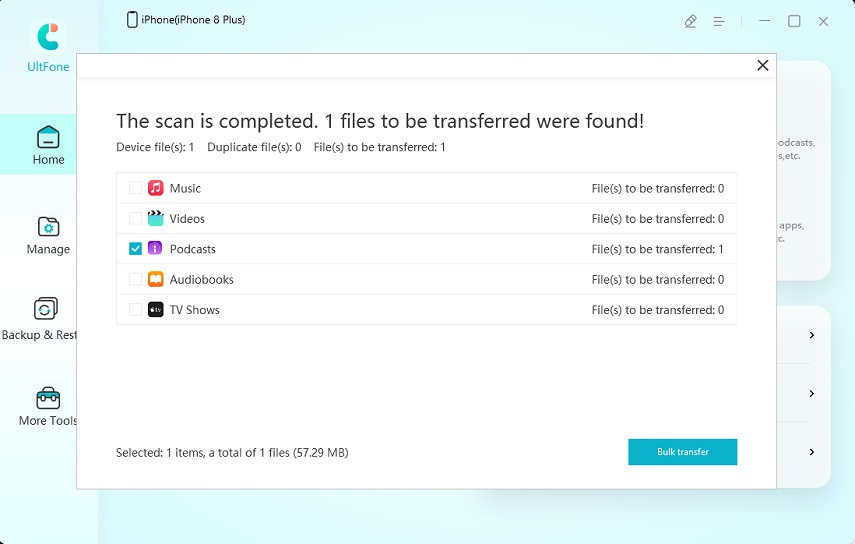
¡¡Felicidades!! Ha transferido con éxito música de iPhone a PC sin iTunes en solo unos pocos clics con la ayuda del software de transferencia de música de iPhone Ultfone.
COMPRAR AHORA
COMPRAR AHORA
Forma 2: transferir música comprada de iPhone a computadora gratis con iTunes
Otra forma de transferir canciones de iPhone a computadora es a través de iTunes. Transferir la música con iTunes es común, pero antes de comenzar con ella, debe saber que este método solo podrá mover la música comprada a sus iTunes. Con iTunes, puede colocar fácilmente las canciones en el iPhone, pero no hay una forma directa de importar canciones no compradas desde iPhone a iTunes.
Además de esto, considerando que el error de iTunes puede ocurrir en cualquier momento, siempre se recomienda hacer una copia de seguridad primero.
¡Eche un vistazo a los pasos declarados a continuación sobre cómo transferir música de iPhone a PC con iTunes!
Paso 1: Descargue y ejecute la última versión de iTunes en su PC y conecte su iPhone a la PC a través del cable USB.
Paso 2: toque la opción «Archivo» en la esquina superior izquierda de la ventana de iTunes y haga clic en «Dispositivos»> «Transfiera las compras de (nombre de su iPhone)».
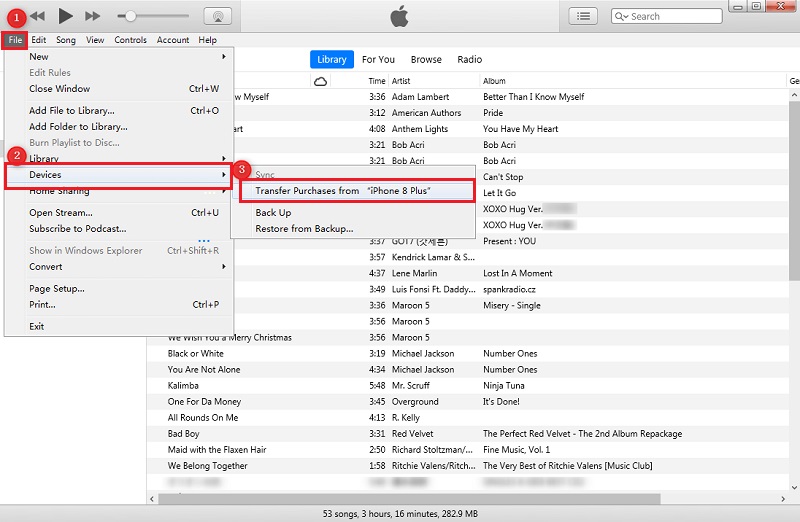
Paso 3: Ahora, si iTunes le pide que autorice su PC, luego vaya a las «Cuentas»> «Autorización» y seleccione autorizar la computadora.
Paso 4: Aquí, espere a que la música comprada complete y toque «recientemente agregado» en el lado izquierdo de la ventana iTunes.
Paso 5: Finalmente, seleccione la canción comprada que desea guardar y toque el botón «Descargar» para descargar la música a la PC. En caso de que no vea el botón «Descargar», la canción ya está en su PC.
Se trata de cómo mover música de iPhone a computadora con iTunes. Aunque este método para transferir música de iPhone a computadora gratuita funciona sin problemas, pero en caso de que enfrente algún problema con este método, intente transferir la música de iPhone con el siguiente método.
Forma 3: Cómo descargar canciones de iPhone a computadora
Si todavía está buscando cómo sacar música de iPhone en una computadora, esto se puede hacer fácilmente a través de su ID de Apple. Sí, lo leíste correctamente. Puede descargar sin problemas canciones de iPhone a computadora a través de Apple ID, pero una cosa a tener en cuenta aquí es que esto solo funcionará con música comprada.
En resumen, si la música comprada es lo que desea transferir del iPhone a la computadora, puede volver a descargar directamente las canciones en iTunes sin siquiera conectar su iPhone a la computadora.
Aquí hay una guía paso a paso sobre cómo funciona este método para transferir música de iPhone a computadora de forma gratuita.
- Paso 1: Abra «iTunes» y navegue a «cuenta» desde la barra de menú.
- Paso 2: Aquí, seleccione «Iniciar sesión» e ingrese las credenciales de su ID de Apple que usó para comprar las canciones.
- Paso 3: Vaya a «Cuenta»> «Comprado» y haga clic en «Música».
- Paso 4: Ahora, cambie a la pestaña «No en mi biblioteca», y aquí verá todos los artículos comprados.
-
Paso 5: Simplemente toque el botón «Descargar en la nube» para guardar la música en su PC.
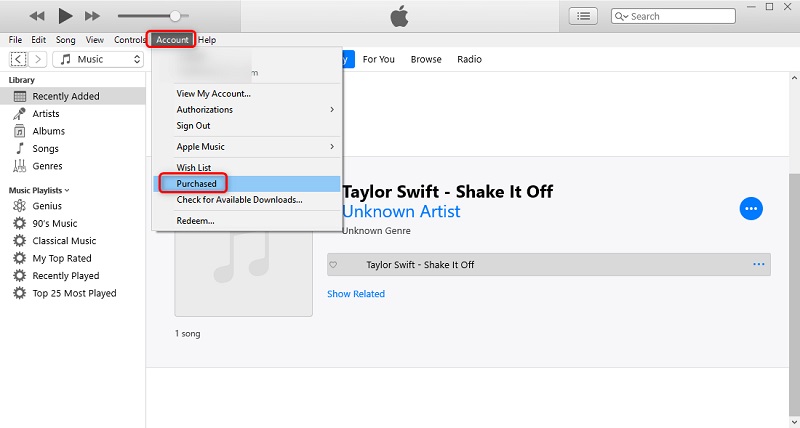
Era tan sin complicaciones y rápida transferir música desde iPhone a computadora Freeware a través de Apple ID. Asegúrese de seguir cada paso adecuadamente para obtener los resultados deseados.
Forma 4: Cómo mover música de iPhone a computadora a través de servicios en la nube
Por último, pero no menos importante, la última forma de resolver cómo mover canciones del problema del iPhone a la computadora es transferir la música a través de los servicios en la nube. Múltiples servicios de almacenamiento en la nube permiten a los usuarios compartir diferentes tipos de archivos en todos los dispositivos que usan la misma cuenta de usuario. Por lo tanto, no importa si desea transferir música de iPhone a computadora gratuita ilimitada o desde computadora a iPhone, dichos servicios de almacenamiento en la nube ayudarán.
Las utilidades comunes de almacenamiento en la nube como Google Play Music, Dropbox y Amazon Music pueden copiar toda la música de su iPhone a computadora o Mac. Echemos un vistazo a Dropbox como ejemplo.
Aquí hay una lista de pasos sobre cómo transferir música desde iPhone a computadora gratis a través de servicios en la nube.
- Paso 1: Instale y ejecute Dropbox tanto en su computadora como en su dispositivo iOS.
- Paso 2: Inicie sesión en Dropbox en su dispositivo con la misma cuenta.
- Paso 3: Ahora, suba la música que desea transferir de su iPhone a Dropbox.
- Paso 4: Cuando se complete, puede acceder y descargar fácilmente las canciones de Dropbox a su computadora. Al hacer esto, puede transferir canciones de su iPhone a Mac o PC.
¡Eso es todo! Era solo cuestión de minutos transferir música gratuita de iPhone a computadora a través de servicios en la nube. ¡Al igual que Dropbox, puede usar cualquier otro servicio en la nube para resolver su problema relacionado con cómo obtener música de iPhone a computadora!
Envolverlo
¡Transferir música de iPhone a computadora gratis ya no es una molestia con estos métodos anteriores! Con la ayuda de cualquiera de los métodos mencionados anteriormente, puede transferir rápidamente la música de iPhone a Mac o PC en un par de minutos. Pero si está buscando una herramienta profesional que pueda servirle con más funciones junto con la transferencia de música de iPhone a computadora sin iTunes, entonces Ultfone iOS Data Manager es la mejor opción. Entonces, ¿qué estás esperando? Descargue ahora el Ultfone IOS Data Manager gratis y asegúrese de tener experiencia de transferencia de música sin problemas.
Also read: Cómo transferir música del iPhone SE a un ordenador con Windows 7
